- Autora Abigail Brown [email protected].
- Public 2023-12-17 06:42.
- Última modificació 2025-01-24 12:05.
La configuració de la configuració del servidor de noms de domini (DNS) del vostre Mac és un procés senzill. Tot i així, hi ha alguns matisos que cal tenir en compte per ajudar-vos a treure el màxim profit del vostre servidor DNS.
Configureu la configuració del DNS del vostre Mac mitjançant el panell de preferències del sistema de xarxa, on podeu utilitzar les mateixes instruccions per a qualsevol tipus de connexió de xarxa.
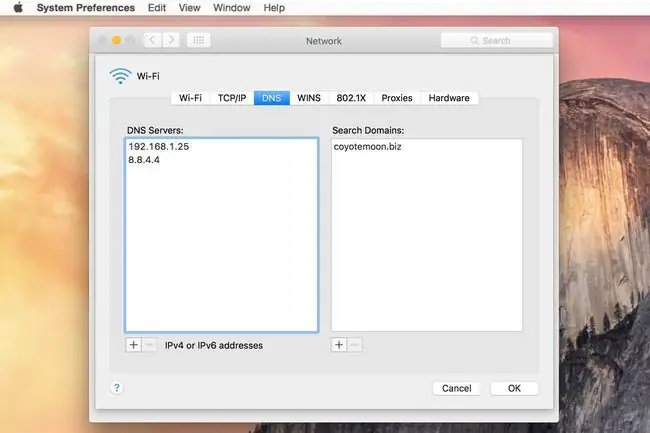
El que necessites
- Una o més adreces IP DNS (protocol d'Internet). Les adreces IP normalment les assigna el vostre proveïdor de serveis d'Internet (ISP), tot i que normalment no teniu cap restricció per utilitzar el servidors de noms assignats. Algunes persones prefereixen utilitzar serveis DNS disponibles públicament, com ara Open DNS o Google DNS, en la teoria que els servidors DNS disponibles públicament poden ser més ràpids que els subministrats per un ISP local. Si no esteu segur de quin servei DNS utilitzar, proveu l'aplicació namebench de Google per provar la velocitat de qualsevol sistema DNS.
- Accés administratiu al vostre Mac. Necessiteu una contrasenya d'administrador per fer canvis a la configuració de xarxa del vostre Mac. Si el vostre compte d'usuari és l'únic compte d'usuari del vostre Mac, també és el compte d'administrador.
Obrint la configuració DNS del vostre Mac
-
Inicia Preferències del sistema seleccionant Preferències del sistema al menú d'Apple o fent clic a la icona Preferències del sistema al Dock.

Image -
Feu clic a Xarxa a la finestra Preferències del sistema per obrir la pantalla de preferències de xarxa, que mostra tots els tipus de connexió de xarxa disponibles actualment al vostre Mac.

Image -
Seleccioneu el tipus de connexió la configuració DNS del qual voleu canviar al panell esquerre i feu clic al botó Avançat.

Image Només un tipus de connexió sol estar activa, normalment Wi-Fi, tal com indica el punt verd al costat del seu nom. Tanmateix, el procés és bàsicament el mateix per a qualsevol tipus de connexió que utilitzeu: Ethernet, Wi-Fi, Thunderbolt Bridge, Bluetooth o una altra cosa completament.
-
Feu clic a la pestanya DNS per mostrar dos panells. Un dels panells conté els servidors DNS i l' altre conté dominis de cerca. Aquesta és la pantalla on podeu afegir o suprimir entrades DNS.

Image La llista de servidors DNS pot estar buida, pot tenir una o més entrades en gris o pot tenir entrades en un text fosc normal. El text en gris implica que les adreces IP dels servidors DNS les va assignar un altre dispositiu de la vostra xarxa, normalment el vostre encaminador de xarxa. Podeu anul·lar les assignacions editant la llista de servidors DNS al vostre Mac. Quan substituïu les entrades de DNS aquí mitjançant el panell de preferències de xarxa del vostre Mac, els canvis només afecten el vostre Mac i no cap altre dispositiu de la vostra xarxa.
Les entrades en text fosc indiquen les adreces DNS que s'han introduït localment al vostre Mac. Una entrada buida significa que encara no s'ha assignat cap servidor DNS.
Edició d'entrades DNS
Si la llista DNS està buida o té una o més entrades en gris, podeu afegir una o més adreces DNS noves a la llista. Qualsevol entrada que afegiu substitueix les entrades en gris. Si voleu conservar una o més de les adreces DNS en gris, anoteu les adreces i torneu-les a introduir manualment com a part del procés d'afegir adreces DNS noves.
Si ja teniu un o més servidors DNS enumerats en text fosc, les entrades noves que afegiu apareixeran a sota d'elles a la llista i no substituiran els servidors DNS existents. Si voleu substituir un o més servidors DNS existents, podeu introduir les noves adreces DNS i després arrossegar les entrades per reordenar-les o suprimir-les primer i després afegir les adreces DNS de nou en l'ordre en què voleu que apareguin.
L'ordre dels servidors DNS és important. Quan el vostre Mac necessita resoldre un URL, consulta la primera entrada DNS de la llista. Si no hi ha resposta, el vostre Mac demana la informació necessària a la segona entrada de la llista. Aquest procés continua fins que un servidor DNS retorna una resposta o el vostre Mac passa per tots els servidors DNS de la llista sense rebre cap resposta.
Afegir una entrada DNS
Quan us trobeu a la pantalla de configuració de DNS, podeu afegir una nova entrada de DNS fàcilment.
-
Feu clic a + (signe més) a l'extrem inferior esquerre de la pantalla.

Image - Introduïu la adreça del servidor DNS al panell Servidors DNS en formats decimals de punts IPv6 o IPv4: grups de números separats per punts decimals. Un exemple és 208.67.222.222, que és un dels servidors DNS disponibles a Open DNS. No introduïu més d'una adreça DNS per línia.
- Per afegir més adreces DNS, repeteix el procés.
Suprimir una entrada de DNS
Quan sou a la pantalla de configuració de DNS, també podeu suprimir entrades de DNS.
-
Ress alteu l'adreça DNS que voleu eliminar.

Image -
Feu clic a - (signe menys) a l'extrem inferior esquerre de la pantalla.

Image - Repetiu per a cada adreça DNS addicional que vulgueu eliminar.
No podeu suprimir adreces DNS configurades per un altre dispositiu (una entrada en gris).
Ús de dominis de cerca
El panell de dominis de cerca a la configuració de DNS s'utilitza per a l'emplenament automàtic dels noms d'amfitrió utilitzats a Safari i altres serveis de xarxa. Per exemple, si la vostra xarxa domèstica està configurada amb el nom de domini example.com i voleu accedir a una impressora de xarxa anomenada ColorLaser, normalment introduïu ColorLaser.example.com a Safari per accedir a la seva pàgina d'estat.
Si heu afegit example.com a la subfinestra del domini de cerca, Safari pot afegir example.com a qualsevol nom d'amfitrió introduït. Amb el panell de domini de cerca emplenat, podríeu introduir ColorLaser al camp URL de Safari i es connectaria a ColorLaser.example.com.
Els dominis de cerca s'afegeixen, s'eliminen i s'organitzen amb el mateix mètode que les entrades DNS.
Acabat
Quan acabis de fer modificacions, fes clic al botó D'acord. Aquesta acció tanca el full de xarxa avançada i us retorna al panell principal de preferències de xarxa.
Feu clic al botó Aplica per completar el procés d'edició de DNS.
La teva nova configuració de DNS està llesta per utilitzar-la. Recordeu que la configuració que heu canviat només afecten el vostre Mac. Si necessiteu modificar la configuració de DNS per a tots els dispositius de la vostra xarxa, feu els canvis al vostre encaminador de xarxa.
Prova el teu nou proveïdor de DNS per assegurar-te que tot està configurat correctament.






